Rechtschreibprüfung
Der GREYHOUND Client verfügt über eine integrierte Rechtschreibprüfung, die individualisierbar ist.
Um die automatische Rechtschreibprüfung beim Speichern und Senden zu aktivieren, ist an folgender Stelle unter Optionen > Einstellungen ein Haken zu setzen:
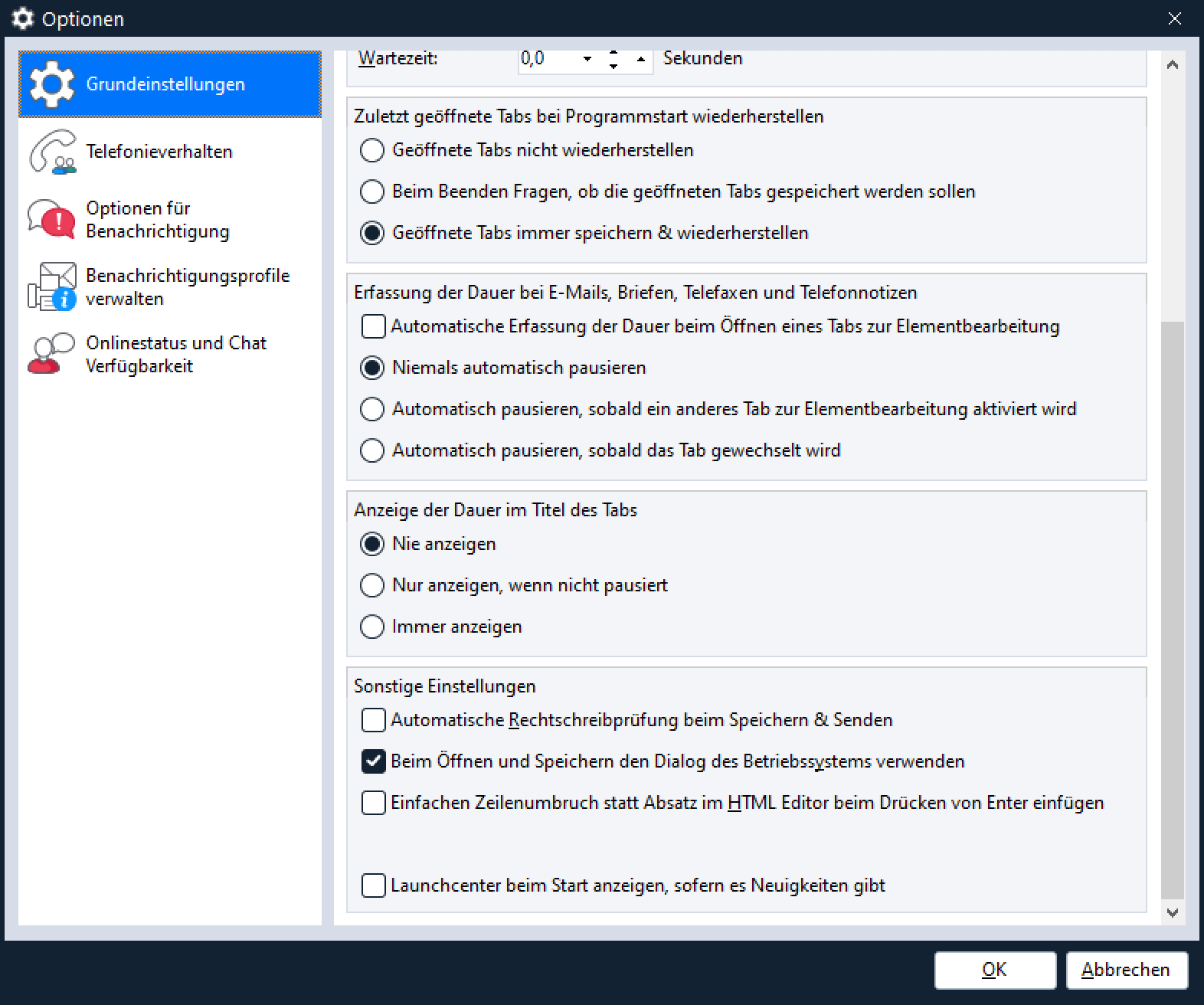
Klickt man im Editor auf das im folgenden Screenshot markierte Icon oder nutzt alternativ den Shortcut F8…

… dann öffnet sich das Fenster der Rechtschreibprüfung:
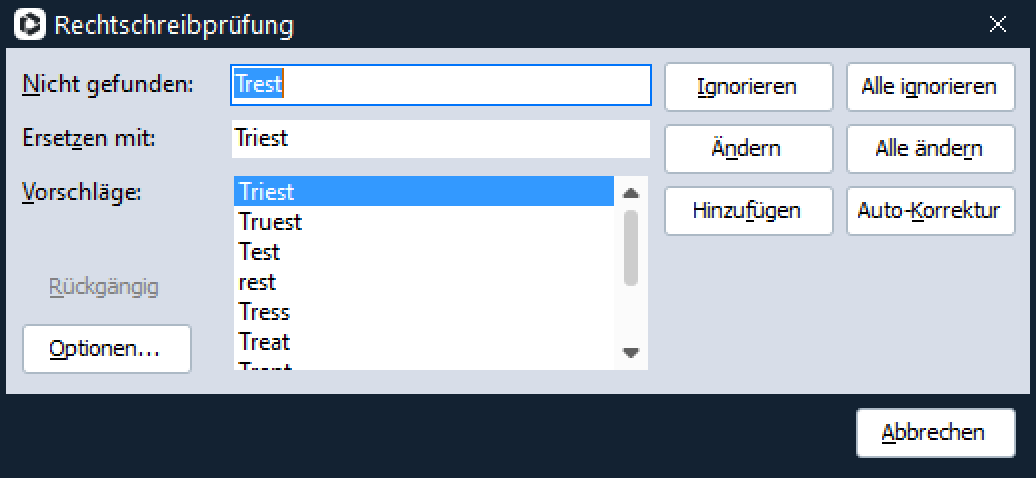
Oben, hinter „Nicht gefunden“ (hier in blau markiert), erscheint das Wort, welches falsch zu sein scheint.
GREYHOUND bietet unten in der Liste bereits einige Vorschläge an, mit denen mal das Wort ersetzen kann.
Ebenso lassen sich im Feld „Ersetzen mit“ weitere, individuelle Vorschläge ergänzen und so über „Hinzufügen“ ein ganz eigenes Wörterbuch aufbauen.
Optionen & Wörterbücher
Durch einen Klick auf „Optionen“ unten links kann man die Rechtschreibprüfung konfigurieren:
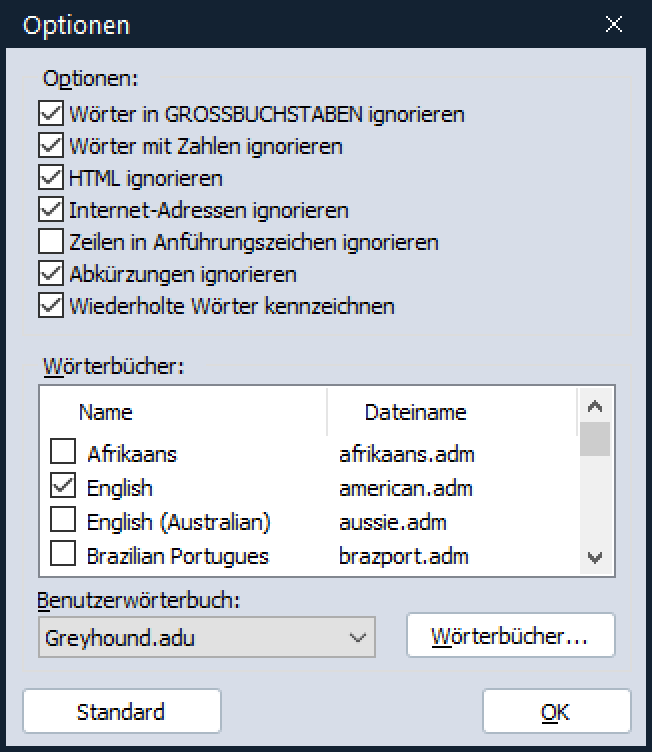
Oben lassen sich die zentralen Optionen per Haken festlegen, wie z.B. eine automatische Rechtschreiprüfung oder dass bestimmte Dinge ignoriert werden sollen.
Im Bereich Wörterbücher kann man anhaken, welche Wörterbücher verwendet werden sollen, wobei die mitgelieferten Wörterbücher verschiedenen Sprachen entsprechen. Scrollt man etwas runter, findet man dort z.B. auch German und die Neue deutsche Rechtschreibung. Es lassen sich beliebig viele Wörterbücher gleichzeitig nutzen.
Neues Wörterbuch anlegen
Möchte man eine Liste bestimmter Fachbegriffe aus dem eigenen Themengebiet anlegen, so lässt sich über einen Klick auf den Button „Wörterbücher“ und anschließend auf „Neu“ ein neues, ganz individuelles Wörterbuch anlegen. Abgespeichert wird dieses technisch im AppData-Verzeichnis unter “C:\Users\[WINDOWS BENUTZER]\AppData\Roaming\greyhound\C-Program Files (x86)-GREYHOUND” als .adu-Datei.